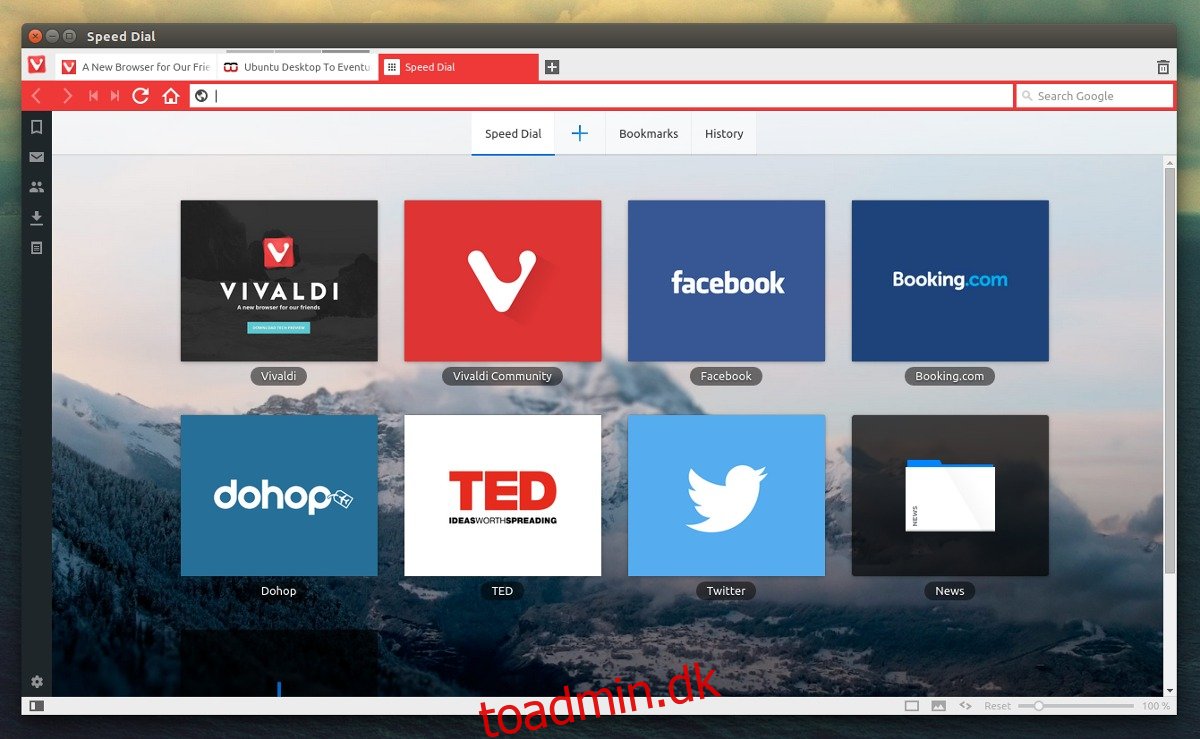Der dukker en masse forskellige webbrowsere op på markedet på det seneste. Hovedårsagen til dette er, at brugere mere end nogensinde begynder at blive trætte af de almindelige browsere. Chrome spiser RAM (og har store problemer med privatlivets fred), og Firefox, mens det bliver bedre, har stadig brug for arbejde. Det er derfor, Brave-browseren og Vivaldi-browseren har fået en del opmærksomhed.
SPOILER ALERT: Rul ned og se videotutorialen i slutningen af denne artikel.
Vivaldi-browseren er en re-implementering af Opera-webbrowseren, før (i Vivaldis opfattelse) alt ændrede sig til det værste. Ligesom Opera har Vivaldi ting som Speed Dial, Rewind/Fast Forward og andre Opera-browserfunktioner. Derudover har den også en masse nye ting at vise frem, som Adaptive Interface Color: noget, der tillader browseren at ændre farver baseret på browsersiden osv.
Denne browser har ret god understøttelse af Linux. I denne artikel vil vi gennemgå alle måder at installere Vivaldi-browseren på Linux.
Indholdsfortegnelse
Ubuntu/Debian
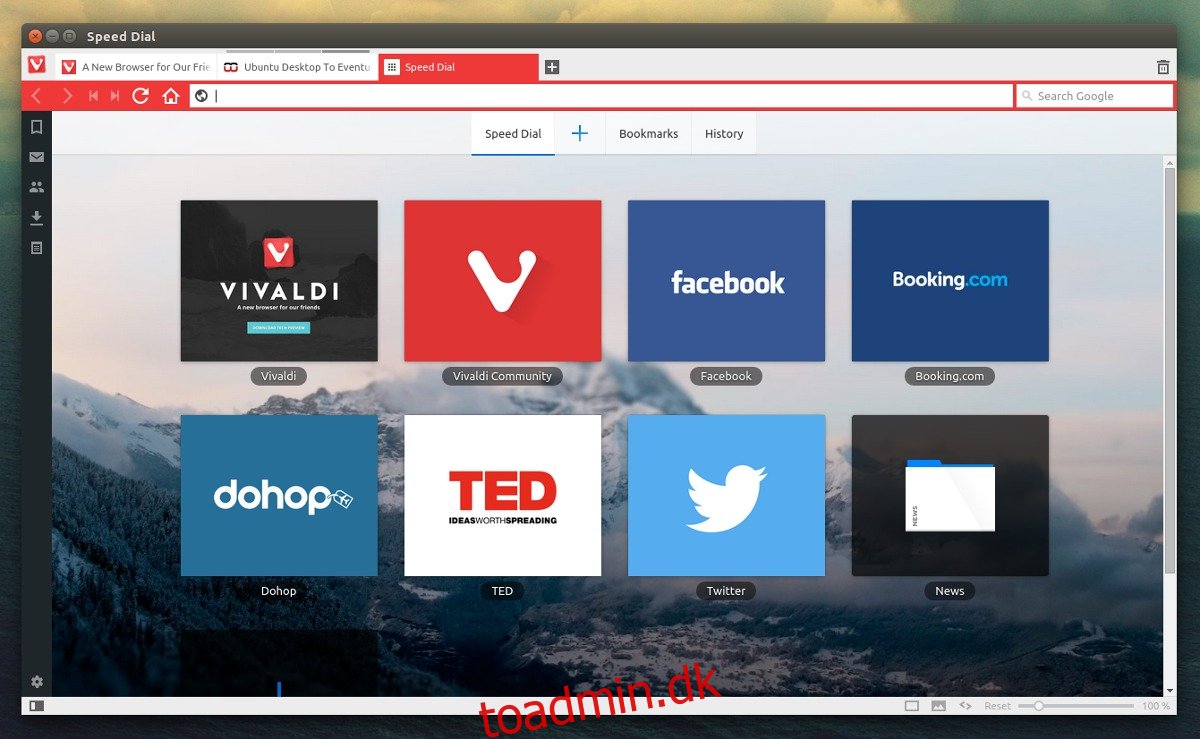
Leder du efter at få Vivaldi-webbrowseren til at fungere på din Ubuntu-pc? Sådan gør du. Start med at åbne et terminalvindue. Herfra skal du køre opdateringsværktøjet. Dette er for at sikre, at alle programmer, biblioteker og andre ting er opdaterede.
Bemærk: Debian-brugere følger disse instruktioner, da Ubuntu og Debian ligner hinanden meget. Du skal muligvis erstatte apt med apt-get.
sudo apt update sudo apt upgrade -y
Efter at have kørt opgraderingsværktøjet, er det tid til at downloade og installere pakken. I din webbrowser skal du navigere til Vivaldi download side. Se efter “Vivaldi 64 bit”, hvis din Ubuntu-pc er 64 bit. Køre 32 bit? Få fat i den download, der er mærket “Vivaldi 32 bit”.
Bemærk: Hvis du bruger Ubuntu ARM (som Ubuntu Mate til Raspberry Pi og etc), skal du downloade “Vivaldi ARM DEB” i stedet.
Når DEB-pakkefilen er færdig med at downloade, vil den blive gemt i ~/Downloads. Brug CD-kommandoen til at flytte terminalen til ~/Downloads. Brug derefter LS-kommandoen til at liste alt i mappen.
cd ~/Downloads ls
Se efter navnet på DEB-filen, og skriv det ud på denne måde. For eksempel vil version 1.14 af pakken blive skrevet sådan her:
sudo dpkg -i vivaldi-stable_1.14.1077.45-1_amd64.deb
Hvis du kører DPKG, installeres Vivaldi på din Ubuntu-pc. Men på grund af hvordan pakker er bygget, kan der mangle afhængigheder, som ikke kan installeres. For at løse dette, kør apt install -f.
sudo apt install -f
Når apt installation -f er færdig, bør Vivaldi være brugbar.
Arch Linux
Arch Linux har ikke en officiel Vivaldi-pakke på hjemmesiden. Ikke desto mindre har Arch-brugere fundet ud af en måde at overføre browseren ved hjælp af AUR. For at installere Vivaldi på Arch Linux skal du først gå over til denne side og download det seneste snapshot af browseren. Alternativt kan du klone det med git:
git clone https://aur.archlinux.org/vivaldi.git
Efter at have klonet det seneste Vivaldi-snapshot, kør byggeprocessen for at generere og installere en ny AUR-pakke.
makepkg
Kørsel af denne kommando starter pakkegenereringsprocessen. Det vil tage lidt tid, men når det er færdigt, vil du stå tilbage med en installerbar, indbygget Arch Linux Vivaldi-pakkefil. Installer det på systemet med:
sudo pacman -U *.pkg.tar.xz
Fedora
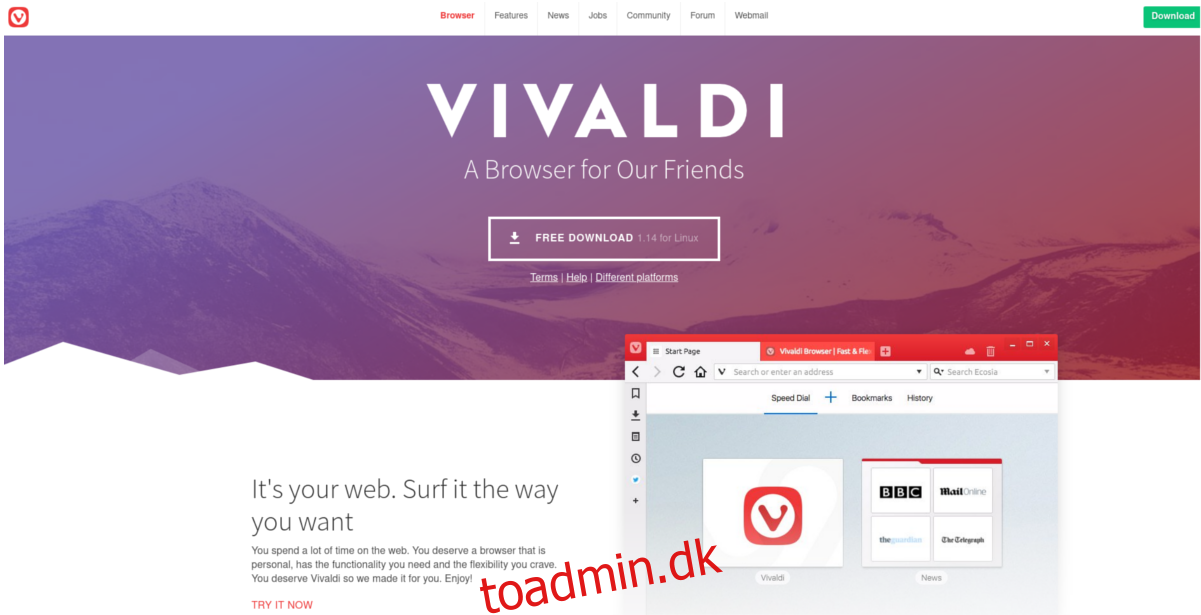
Det er ret nemt at installere Vivaldi på Fedora. Åbn først den officielle downloadside for browseren og find den version af Vivaldi, der matcher dit system. 64 Bit Fedora-brugere skal vælge “Vivaldi 64 bit” og osv.
Højreklik på downloadlinket, og vælg “kopier linkadresse” (eller tilsvarende). Flyt derefter til terminalen og installer den via DNF-pakkehåndteringen. For at installere version 1.14 skal du f.eks. gøre:
sudo dnf install https://downloads.vivaldi.com/stable/vivaldi-stable-1.14.1077.45-1.x86_64.rpm -y
Når DNF er færdig med at installere Vivaldi-pakken, vil webbrowseren være brugbar på din Fedora PC.
OpenSUSE
Ligesom Fedora understøttes OpenSUSE af Vivaldi-teamet via en RPM-fil, der kan downloades. Gå over til downloadsiden og snup den seneste RPM (for enten 32 eller 64 bit). Når den er downloadet, skal du bruge CD-kommandoen i terminalen til at navigere til mappen ~/Downloads. Brug derefter LS til at afsløre navnet på RPM-filen.
cd ~/Downloads ls
Pakken kan installeres til alle aktuelle versioner af SUSE (Leap/Tumbleweed) via Zypper-pakkehåndteringen. Når denne artikel skrives, er version 1.14 den mest aktuelle version af Vivaldi-browseren. Husk det, fordi du bliver nødt til at ændre kommandoen nedenfor med den korrekte version, hvis den opdaterer, eller hvis kommandoen ikke virker.
For de bedste resultater skal du kopiere filnavnet på den RPM, der vises i LS.
sudo zypper install vivaldi-stable-1.14.1077.45-1.x86_64.rpm
Andre Linux’er
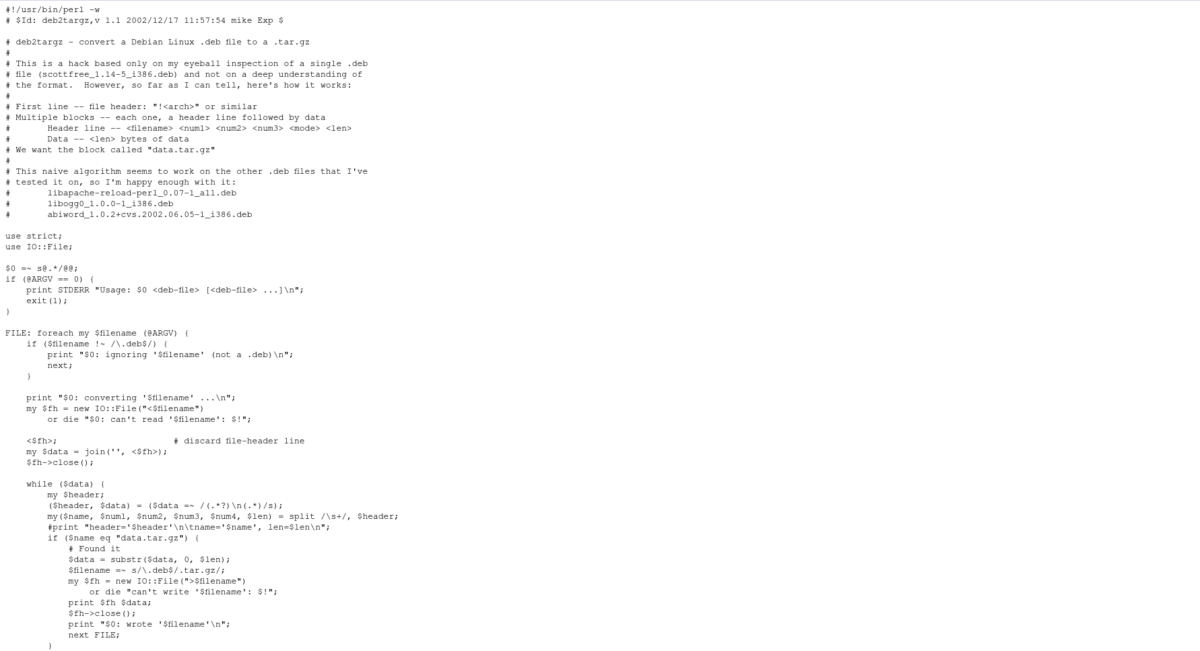
Desværre har Vivaldi ikke en almindelig .tar.gz-udgivelse af deres browser, så det vil være en udfordring at få den til at køre på ikke-mainstream Linux-distributioner (hvis de ikke har noget som Arch AUR). Hvis du absolut elsker denne browser og ønsker at bruge den på din Linux-distribution, men alligevel ikke kan finde en binær, kan du overveje at downloade deb2targz manuskript. Det kan nemt konvertere enhver Debian-pakkefil til en tar.gz-arkivfil.
Efter at have konverteret det, kan du muligvis installere browseren på dit system manuelt.